http://blog.csdn.net/sunboy_2050/article/details/6129177
查看多核CPU命令
mpstat -P ALL 和 sar -P ALL
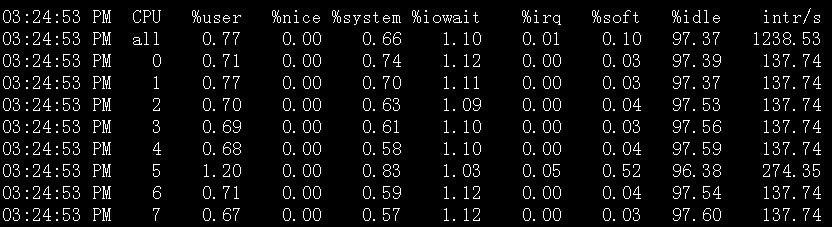
說(shuō)明:sar -P ALL > aaa.txt 重定向輸出內(nèi)容到文件 aaa.txt
top命令經(jīng)常用來(lái)監(jiān)控linux的系統(tǒng)狀況,比如cpu、內(nèi)存的使用,程序員基本都知道這個(gè)命令,但比較奇怪的是能用好它的人卻很少,例如top監(jiān)控視圖中內(nèi)存數(shù)值的含義就有不少的曲解。
本文通過(guò)一個(gè)運(yùn)行中的WEB服務(wù)器的top監(jiān)控截圖,講述top視圖中的各種數(shù)據(jù)的含義,還包括視圖中各進(jìn)程(任務(wù))的字段的排序。
top進(jìn)入視圖

top視圖 01
【top視圖 01】是剛進(jìn)入top的基本視圖,我們來(lái)結(jié)合這個(gè)視圖講解各個(gè)數(shù)據(jù)的含義。
第一行:
10:01:23 — 當(dāng)前系統(tǒng)時(shí)間
126 days, 14:29 — 系統(tǒng)已經(jīng)運(yùn)行了126天14小時(shí)29分鐘(在這期間沒(méi)有重啟過(guò))
2 users — 當(dāng)前有2個(gè)用戶登錄系統(tǒng)
load average: 1.15, 1.42, 1.44 — load average后面的三個(gè)數(shù)分別是1分鐘、5分鐘、15分鐘的負(fù)載情況。
load average數(shù)據(jù)是每隔5秒鐘檢查一次活躍的進(jìn)程數(shù),然后按特定算法計(jì)算出的數(shù)值。如果這個(gè)數(shù)除以邏輯CPU的數(shù)量,結(jié)果高于5的時(shí)候就表明系統(tǒng)在超負(fù)荷運(yùn)轉(zhuǎn)了。
第二行:
Tasks — 任務(wù)(進(jìn)程),系統(tǒng)現(xiàn)在共有183個(gè)進(jìn)程,其中處于運(yùn)行中的有1個(gè),182個(gè)在休眠(sleep),stoped狀態(tài)的有0個(gè),zombie狀態(tài)(僵尸)的有0個(gè)。
第三行:cpu狀態(tài)
6.7% us — 用戶空間占用CPU的百分比。
0.4% sy — 內(nèi)核空間占用CPU的百分比。
0.0% ni — 改變過(guò)優(yōu)先級(jí)的進(jìn)程占用CPU的百分比
92.9% id — 空閑CPU百分比
0.0% wa — IO等待占用CPU的百分比
0.0% hi — 硬中斷(Hardware IRQ)占用CPU的百分比
0.0% si — 軟中斷(Software Interrupts)占用CPU的百分比
在這里CPU的使用比率和windows概念不同,如果你不理解用戶空間和內(nèi)核空間,需要充充電了。
第四行:內(nèi)存狀態(tài)
8306544k total — 物理內(nèi)存總量(8GB)
7775876k used — 使用中的內(nèi)存總量(7.7GB)
530668k free — 空閑內(nèi)存總量(530M)
79236k buffers — 緩存的內(nèi)存量 (79M)
第五行:swap交換分區(qū)
2031608k total — 交換區(qū)總量(2GB)
2556k used — 使用的交換區(qū)總量(2.5M)
2029052k free — 空閑交換區(qū)總量(2GB)
4231276k cached — 緩沖的交換區(qū)總量(4GB)
這里要說(shuō)明的是不能用windows的內(nèi)存概念理解這些數(shù)據(jù),如果按windows的方式此臺(tái)服務(wù)器“危矣”:8G的內(nèi)存總量只剩下530M的可用內(nèi)存。Linux的內(nèi)存管理有其特殊性,復(fù)雜點(diǎn)需要一本書(shū)來(lái)說(shuō)明,這里只是簡(jiǎn)單說(shuō)點(diǎn)和我們傳統(tǒng)概念(windows)的不同。
第 四行中使用中的內(nèi)存總量(used)指的是現(xiàn)在系統(tǒng)內(nèi)核控制的內(nèi)存數(shù),空閑內(nèi)存總量(free)是內(nèi)核還未納入其管控范圍的數(shù)量。納入內(nèi)核管理的內(nèi)存不見(jiàn) 得都在使用中,還包括過(guò)去使用過(guò)的現(xiàn)在可以被重復(fù)利用的內(nèi)存,內(nèi)核并不把這些可被重新使用的內(nèi)存交還到free中去,因此在linux上free內(nèi)存會(huì)越 來(lái)越少,但不用為此擔(dān)心。
如果出于習(xí)慣去計(jì)算可用內(nèi)存數(shù),這里有個(gè)近似的計(jì)算公式:第四行的free + 第四行的buffers + 第五行的cached,按這個(gè)公式此臺(tái)服務(wù)器的可用內(nèi)存:530668+79236+4231276 = 4.7GB。
對(duì)于內(nèi)存監(jiān)控,在top里我們要時(shí)刻監(jiān)控第五行swap交換分區(qū)的used,如果這個(gè)數(shù)值在不斷的變化,說(shuō)明內(nèi)核在不斷進(jìn)行內(nèi)存和swap的數(shù)據(jù)交換,這是真正的內(nèi)存不夠用了。
第六行是空行
第七行以下:各進(jìn)程(任務(wù))的狀態(tài)監(jiān)控
PID — 進(jìn)程id
USER — 進(jìn)程所有者
PR — 進(jìn)程優(yōu)先級(jí)
NI — nice值。負(fù)值表示高優(yōu)先級(jí),正值表示低優(yōu)先級(jí)
VIRT — 進(jìn)程使用的虛擬內(nèi)存總量,單位kb。VIRT=SWAP+RES
RES — 進(jìn)程使用的、未被換出的物理內(nèi)存大小,單位kb。RES=CODE+DATA
SHR — 共享內(nèi)存大小,單位kb
S — 進(jìn)程狀態(tài)。D=不可中斷的睡眠狀態(tài) R=運(yùn)行 S=睡眠 T=跟蹤/停止 Z=僵尸進(jìn)程
%CPU — 上次更新到現(xiàn)在的CPU時(shí)間占用百分比
%MEM — 進(jìn)程使用的物理內(nèi)存百分比
TIME+ — 進(jìn)程使用的CPU時(shí)間總計(jì),單位1/100秒
COMMAND — 進(jìn)程名稱(命令名/命令行)
多U多核CPU監(jiān)控
在top基本視圖中,按鍵盤(pán)數(shù)字“1”,可監(jiān)控每個(gè)邏輯CPU的狀況:

top視圖 02
觀察上圖,服務(wù)器有16個(gè)邏輯CPU,實(shí)際上是4個(gè)物理CPU。
進(jìn)程字段排序
默 認(rèn)進(jìn)入top時(shí),各進(jìn)程是按照CPU的占用量來(lái)排序的,在【top視圖 01】中進(jìn)程ID為14210的java進(jìn)程排在第一(cpu占用100%),進(jìn)程ID為14183的java進(jìn)程排在第二(cpu占用12%)。可通過(guò) 鍵盤(pán)指令來(lái)改變排序字段,比如想監(jiān)控哪個(gè)進(jìn)程占用MEM最多,我一般的使用方法如下:
1. 敲擊鍵盤(pán)“b”(打開(kāi)/關(guān)閉加亮效果),top的視圖變化如下:

top視圖 03
我們發(fā)現(xiàn)進(jìn)程id為10704的“top”進(jìn)程被加亮了,top進(jìn)程就是視圖第二行顯示的唯一的運(yùn)行態(tài)(runing)的那個(gè)進(jìn)程,可以通過(guò)敲擊“y”鍵關(guān)閉或打開(kāi)運(yùn)行態(tài)進(jìn)程的加亮效果。
2. 敲擊鍵盤(pán)“x”(打開(kāi)/關(guān)閉排序列的加亮效果),top的視圖變化如下:

top視圖 04
可以看到,top默認(rèn)的排序列是“%CPU”。
3. 通過(guò)”shift + >”或”shift + <”可以向右或左改變排序列,下圖是按一次”shift + >”的效果圖:

top視圖 05
視圖現(xiàn)在已經(jīng)按照%MEM來(lái)排序了。
改變進(jìn)程顯示字段
1. 敲擊“f”鍵,top進(jìn)入另一個(gè)視圖,在這里可以編排基本視圖中的顯示字段:

top視圖 06
這里列出了所有可在top基本視圖中顯示的進(jìn)程字段,有”*”并且標(biāo)注為大寫(xiě)字母的字段是可顯示的,沒(méi)有”*”并且是小寫(xiě)字母的字段是不顯示的。如果要在基本視圖中顯示“CODE”和“DATA”兩個(gè)字段,可以通過(guò)敲擊“r”和“s”鍵:

top視圖 07
2. “回車(chē)”返回基本視圖,可以看到多了“CODE”和“DATA”兩個(gè)字段:

top視圖 08
top命令的補(bǔ)充
top 命令是Linux上進(jìn)行系統(tǒng)監(jiān)控的首選命令,但有時(shí)候卻達(dá)不到我們的要求,比如當(dāng)前這臺(tái)服務(wù)器,top監(jiān)控有很大的局限性。這臺(tái)服務(wù)器運(yùn)行著 websphere集群,有兩個(gè)節(jié)點(diǎn)服務(wù),就是【top視圖 01】中的老大、老二兩個(gè)java進(jìn)程,top命令的監(jiān)控最小單位是進(jìn)程,所以看不到我關(guān)心的java線程數(shù)和客戶連接數(shù),而這兩個(gè)指標(biāo)是java的 web服務(wù)非常重要的指標(biāo),通常我用ps和netstate兩個(gè)命令來(lái)補(bǔ)充top的不足。
監(jiān)控java線程數(shù):
ps -eLf | grep java | wc -l
監(jiān)控網(wǎng)絡(luò)客戶連接數(shù):
netstat -n | grep tcp | grep 偵聽(tīng)端口 | wc -l
上面兩個(gè)命令,可改動(dòng)grep的參數(shù),來(lái)達(dá)到更細(xì)致的監(jiān)控要求。
在 Linux系統(tǒng)“一切都是文件”的思想貫徹指導(dǎo)下,所有進(jìn)程的運(yùn)行狀態(tài)都可以用文件來(lái)獲取。系統(tǒng)根目錄/proc中,每一個(gè)數(shù)字子目錄的名字都是運(yùn)行中的 進(jìn)程的PID,進(jìn)入任一個(gè)進(jìn)程目錄,可通過(guò)其中文件或目錄來(lái)觀察進(jìn)程的各項(xiàng)運(yùn)行指標(biāo),例如task目錄就是用來(lái)描述進(jìn)程中線程的,因此也可以通過(guò)下面的方 法獲取某進(jìn)程中運(yùn)行中的線程數(shù)量(PID指的是進(jìn)程ID):
ls /proc/PID/task | wc -l
在linux中還有一個(gè)命令pmap,來(lái)輸出進(jìn)程內(nèi)存的狀況,可以用來(lái)分析線程堆棧:
pmap PID